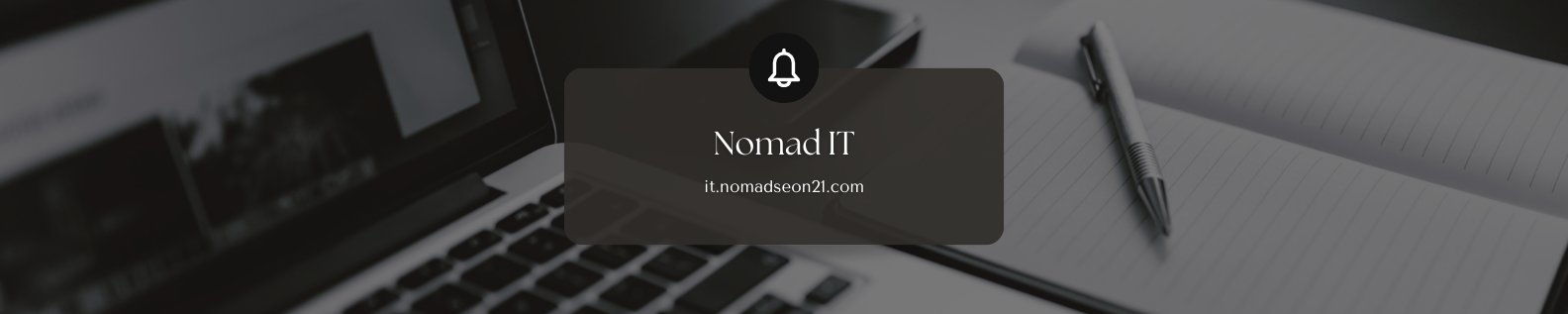컴퓨터 사용 중 갑자기 나타난 CMOS Checksum Error와 CMOS 배터리 문제에 대한 해결책을 소개하는 이번 포스팅은 컴퓨터 사용자들에게 매우 유용한 정보를 제공할 것입니다. CMOS Checksum Error가 무엇인지부터 시작해서, CMOS 배터리 문제로 인한 시스템 오류를 해결하는 방법까지 상세히 다룰 예정이에요. 컴퓨터의 생명선인 CMOS 배터리를 교체하는 방법도 함께 안내할 예정이니, 이를 통해 컴퓨터의 안정성을 높일 수 있을 거예요. 게다가, 비정상적인 CMOS Checksum Error를 해결하기 위한 유용한 팁도 제공할 예정이니, 이를 통해 더 원활한 컴퓨터 사용이 가능할 거예요. 함께 알아보도록 해요!
CMOS Checksum Error와는 무엇인가?
CMOS Checksum Error는 컴퓨터의 부팅 과정 중에 발생할 수 있는 오류 메시지입니다. 이 오류는 주로 컴퓨터의 BIOS에서 발생하는데, BIOS는 컴퓨터의 기본 입력 및 출력 시스템을 제어하는 중요한 소프트웨어입니다. CMOS Checksum Error는 BIOS가 컴퓨터의 하드웨어 구성을 확인할 때 발생하는데, 이때 저장된 값들의 합이 예상되는 값과 다를 때 발생합니다.
이 오류가 발생하는 주요 원인 중 하나는 CMOS 배터리의 문제입니다. CMOS 배터리는 메인보드에 장착된 작은 배터리로, 컴퓨터가 꺼져도 BIOS 설정을 유지하는 데 사용됩니다. CMOS 배터리가 소모되거나 제대로 연결되지 않은 경우, BIOS가 저장된 값들을 올바르게 유지하지 못해 CMOS Checksum Error가 발생할 수 있습니다.
이 문제를 해결하기 위해서는 먼저 컴퓨터의 전원을 차단하고, 메인보드에 장착된 CMOS 배터리를 확인해야 합니다. 배터리가 부식되어 있거나 제대로 연결되지 않은 경우, 새로운 배터리로 교체하고 제대로 연결해야 해요. 그 후에는 컴퓨터를 다시 부팅하고 BIOS 설정을 초기화하여 문제를 해결할 수 있어요.
CMOS Checksum Error는 컴퓨터의 부팅 과정을 방해할 수 있기 때문에 빠르게 대처하는 것이 중요합니다. CMOS 배터리의 상태를 정기적으로 확인하고 유지보수하는 것이 이러한 문제를 예방하는 데 도움이 될 거예요.
CMOS 배터리 문제로 인한 시스템 오류 해결법
컴퓨터나 노트북을 사용하다가 갑자기 화면에 ‘CMOS Checksum Error‘ 메시지가 나타나면 걱정할 필요가 없어요. 이 오류는 주로 CMOS 배터리 문제로 인해 발생하는데, 다행히도 간단한 해결 방법이 있어요. 먼저, 컴퓨터의 전원을 꺼놓고 전원 코드를 분리한 후에 케이스를 열어보세요. CMOS 배터리는 주로 메인보드에 부착되어 있는데, 이 배터리를 교체해주면 오류가 해결될 수 있어요.
CMOS 배터리를 찾아내서 새로운 배터리로 교체하는 것만으로도 문제가 해결될 수 있어요. 배터리를 교체할 때는 극성을 제대로 맞추는 것이 중요하니 꼼꼼히 확인해주세요. 새로운 배터리를 장착한 후 컴퓨터를 다시 켜보면 ‘CMOS Checksum Error‘ 메시지가 사라진 것을 확인할 수 있을 걔예요.
또한, CMOS 설정을 초기화하는 방법도 있어요. 컴퓨터를 부팅할 때 DEL 키나 F2 키를 눌러 BIOS 설정에 들어가서 ‘Load Optimized Defaults‘나 ‘Load Setup Defaults‘ 옵션을 선택하면 될 거예요. 이렇게 하면 CMOS 설정이 초기화되어 오류가 해결될 수 있어요.
CMOS 배터리 문제로 인한 ‘CMOS Checksum Error‘는 당황스러울 수 있지만, 다행히도 간단한 해결책이 있어요. 쉽게 따라 해보고 문제를 해결해보세요!
컴퓨터의 생명선, CMOS 배터리 교체 방법
컴퓨터의 CMOS 배터리는 시스템의 중요한 부품 중 하나로, 컴퓨터가 올바르게 작동할 수 있도록 도와줍니다. 만약 CMOS 배터리에 문제가 있다면, 컴퓨터가 부팅할 때 CMOS Checksum Error와 같은 메시지가 표시될 수 있습니다. 이럴 때는 CMOS 배터리를 교체해야 합니다.
먼저 컴퓨터의 전원을 꺼야 합니다. 그리고 컴퓨터 케이스를 열어야 하는데, 이때 반드시 정전기 방지 대책을 취해야 해요. 정전기 방지 팔찌를 착용하거나 금속 파츠에 손을 대기 등의 조치를 취해 정전기 방지를 해야 해요.
CMOS 배터리는 주로 메인보드에 위치해 있습니다. 메인보드 상에 작은 동그란 배터리를 찾을 수 있는데, 이것이 CMOS 배터리에요. 배터리를 제거하기 전에 주변에 있는 다른 케이블들을 건드리지 않도록 주의해야 해요. 배터리를 교체할 때는 동일한 종류의 배터리로 교체해야 하며, 반대로 잘못된 배터리를 사용하면 시스템에 손상을 줄 수 있어요.
새로운 배터리를 삽입한 후에는 컴퓨터를 다시 조립하고 전원을 켜 보세요. CMOS Checksum Error 메시지가 더 이상 표시되지 않으면 성공적으로 CMOS 배터리를 교체한 것이에요. 컴퓨터가 정상적으로 부팅되고 작동하는지 확인해 보세요. 이제 컴퓨터의 생명선인 CMOS 배터리 문제를 해결했어요!
비정상적인 CMOS Checksum Error 해결을 위한 팁
컴퓨터에서 발생하는 CMOS Checksum Error는 사용자에게 불편함을 초래할 수 있습니다. 이 문제를 해결하기 위해서 몇 가지 유용한 조언을 소개해 드리겠습니다. 먼저, CMOS 배터리를 교체하는 것이 가장 효과적인 해결책 중 하나입니다. CMOS 배터리가 소모되거나 제대로 작동하지 않을 때에는 Checksum Error가 발생할 수 있기 때문이에요.
다른 해결책으로는 BIOS 설정을 초기화하는 방법이 있습니다. BIOS 설정을 초기화하면 오류가 있는 부분을 다시 설정하여 문제를 해결할 수 있어요. 또한, 잘못된 하드웨어 연결 또는 오버클럭킹으로 인해 CMOS Checksum Error가 발생할 수 있으니, 하드웨어 연결을 다시 확인하고 오버클럭킹을 조정해 보는 것도 좋은 방법이 될 거예요.
때로는 CMOS 배터리를 제거한 후 잠시 기다린 뒤 다시 장착하는 것만으로도 문제가 해결될 수 있어요. 이렇게 하면 CMOS가 초기화되어 오류가 수정될 수 있습니다. 또한, CMOS 설정이 올바르게 저장되도록 하기 위해 시간과 날짜를 정확히 설정하는 것도 중요합니다.
마지막으로, CMOS Checksum Error가 계속해서 발생한다면 전문가의 도움을 받는 것이 좋을 수도 있습니다. 전문가는 더 깊은 수리나 진단을 통해 문제를 해결하는 데 도움을 줄 수 있을 거예요. 이러한 팁을 따라 비정상적인 CMOS Checksum Error를 해결할 수 있을 거에요. 함께 문제를 해결하고 컴퓨터를 다시 원활하게 사용할 수 있기를 바랄게요!
CMOS Checksum Error와 CMOS 배터리 문제에 대해 알아보았습니다. 이러한 문제들은 컴퓨터 시스템에 중대한 영향을 미칠 수 있습니다. 따라서 이러한 문제들을 해결하기 위해서는 정확한 정보와 해결 방법이 필요합니다. CMOS Checksum Error는 주로 하드웨어 변경이나 CMOS 배터리 손상으로 발생할 수 있습니다. 이에 대한 대처법과 예방법을 알아보았습니다. 또한, CMOS 배터리 문제로 인한 시스템 오류를 해결하는 방법과 CMOS 배터리 교체 방법에 대해 알아보았습니다. 이러한 문제들을 해결함으로써 컴퓨터의 안정성을 높일 수 있습니다. 따라서 이러한 문제들을 미리 예방하고 적절히 대처하는 것이 중요합니다. 생각지 못한 상황에서의 시스템 다운을 방지하기 위해 CMOS Checksum Error와 CMOS 배터리 문제에 대한 지식을 쌓아두는 것이 좋겣습니다.
“이 포스팅은 쿠팡 파트너스 활동의 일환으로, 이에 따른 일정액의 수수료를 제공받습니다.”